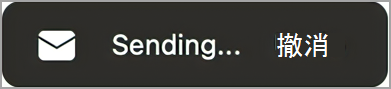现在,可以使用“撤消发送”命令在发送消息之前取消消息,从而增强对通信的控制和信心。 虽然它不提供真正的消息召回,但此功能会指示应用将消息发送延迟一段时间,以便在你改变主意时取消它。
注意:
-
此功能需要新版本的 Outlook for Mac (在旧版 Outlook) 中不可用。
-
此功能目前仅适用于 Microsoft 365 和 Outlook.com 帐户。
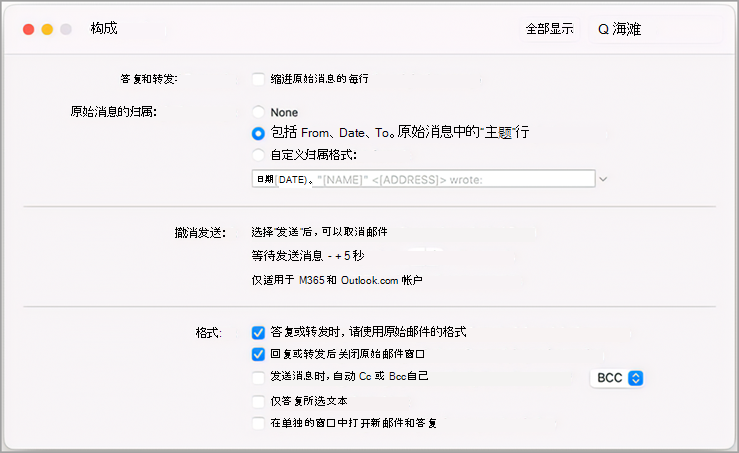
在发送消息之前设置延迟
-
选择 “Outlook > 首选项 > 撰写”。
-
在“撰写”对话框中,选择 - 或 + ,将延迟时间设置为 (5、10、15 或 20 秒) 。

撤消发送消息
设置邮件延迟后,每次发送电子邮件时,Outlook 底部都会显示提示。
-
发送消息。
-
选择 “撤消”。